 Il tasto Windows è un tasto presente da diversi anni su tutte le tastiere raffigurante il logo bandierina di Windows.
Il tasto Windows è un tasto presente da diversi anni su tutte le tastiere raffigurante il logo bandierina di Windows.
Il tasto Windows viene generalmente utilizzato per accedere al menù Start di Windows, però molti ignorano che esso è detto anche tasto meta o tasto jolly, cioè un tasto che premuto insieme ad altri permette di accedere più velocemente a particolari funzioni di Windows, evitando così i menù.
Tutte queste combinazioni di tasti vengono chiamate shortcut, scorciatoie, shortkey, ecc..
Di shortcut ne esistono tante, però non tutte sono sempre funzionanti, perché molto dipende dalla configurazione e dalle caratteristiche del sistema operativo Windows.
Un esempio di tasto Windows è rappresentato in figura

La sintassi utilizzata in questo Tutorial per descrivere le shortcut è la seguente:
Windows + TASTO
TASTO è un tasto che varia per ogni shortcut, indicato in azzurro.
Il simbolo + indicato tra il tasto Windows e TASTO, è solo indicativo, quindi non va digitato.
Ora ti mostro le scorciatoie più utilizzate in Windows 10, che potrai anche provare man mano che leggi.
Windows
Apre e chiude il menu Start.
Windows + I
Apre il pannello delle Impostazioni
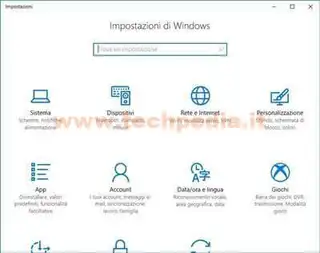
Windows + S
Apre la finestra di dialogo della Ricerca
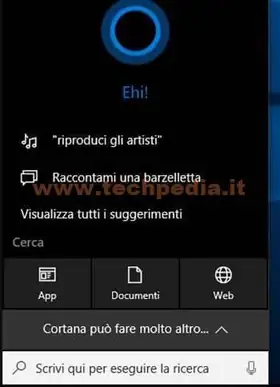
Windows + R
Apre la finestra di dialogo Esegui un comando

Windows + D
Visualizza o nasconde il Desktop
Windows + E
Apre la finestra Esplora Risorse
Windows + Pausa
Apre il pannello delle proprietà del Sistema
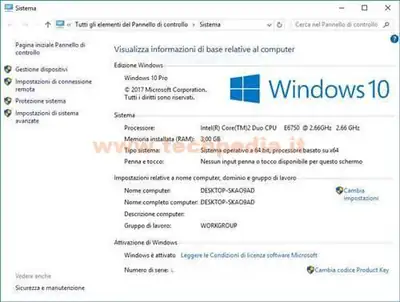
Windows + + D
Apre il pannello con l’orologio, il calendario e gli appuntamenti
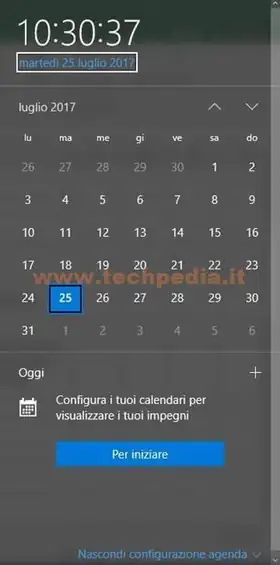
Windows + L
Visualizza la Schermata di Blocco di Windows 10 dalla quale possiamo riaccedere con lo stesso Account Utente o sceglierne un altro
Windows + U
Apre il pannello delle impostazioni per l’Accessibilità alias Accesso Facilitato
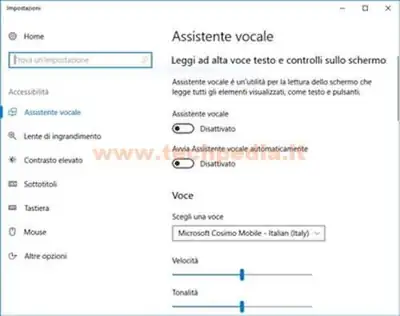
Windows + ,
Visualizza momentaneamente il Desktop che sparirà rilasciando i tasti
Windows + ↓
Riduce la finestra attiva (da non confondere con lo zoom)
Windows + ↑
Ingrandisce la finestra attiva (da non confondere con lo zoom)
Windows + ←
Ingrandisce la finestra attiva occupando solo la parte sinistra dello schermo
Windows + →
Ingrandisce la finestra attiva occupando solo la parte destra dello schermo (da non confondere con lo zoom)
Windows + X
Apre il menù del Collegamento Rapido, lo stesso che si apre cliccando con il tasto destro del mouse su Start
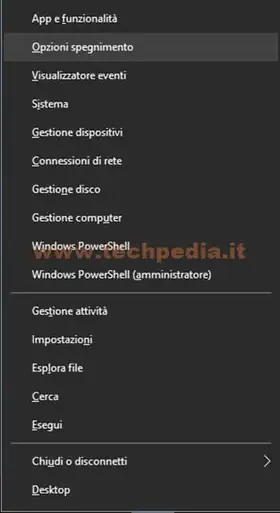
Windows + P
Valido solo per Computer con più schermi o con videoproiettore, possiamo indicare al sistema con quale modalità gestire gli schermi

Windows + + o Windows + -
Attiva la Lente di Ingrandimento che permetterà di ingrandire e ridurre zone dello schermo con l’effetto zoom
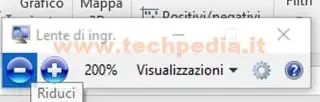
Queste sono le combinazioni del tasto Windows più comunemente usate. Esistono anche altre scorciatoie più specifiche e raramente utilizzate.
QR Code per aprire l'articolo su altri dispositivi
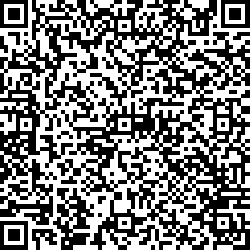
Autore: Pasquale Romano Linkedin


